Diese Anleitung ist für Sie, wenn Sie Ihren WooCommerce-Webshop mit Vendino nutzen möchten. Wir führen Sie Schritt für Schritt durch den gesamten Prozess und bringen Sie schnell zum Laufen!
API-Schlüssel erstellen
Um WooCommerce mit Vendino nutzen zu können, müssen Sie eine Reihe von API-Schlüsseln erstellen. Diese Schlüssel werden von Vendino verwendet, um mit Ihrem Online-Shop zu kommunizieren. Sie erstellen die API-Schlüssel in WooCommerce und wir führen Sie im Folgenden durch den Prozess.
1. Gehen Sie zu WordPress und melden Sie sich mit einem Administratorkonto an.
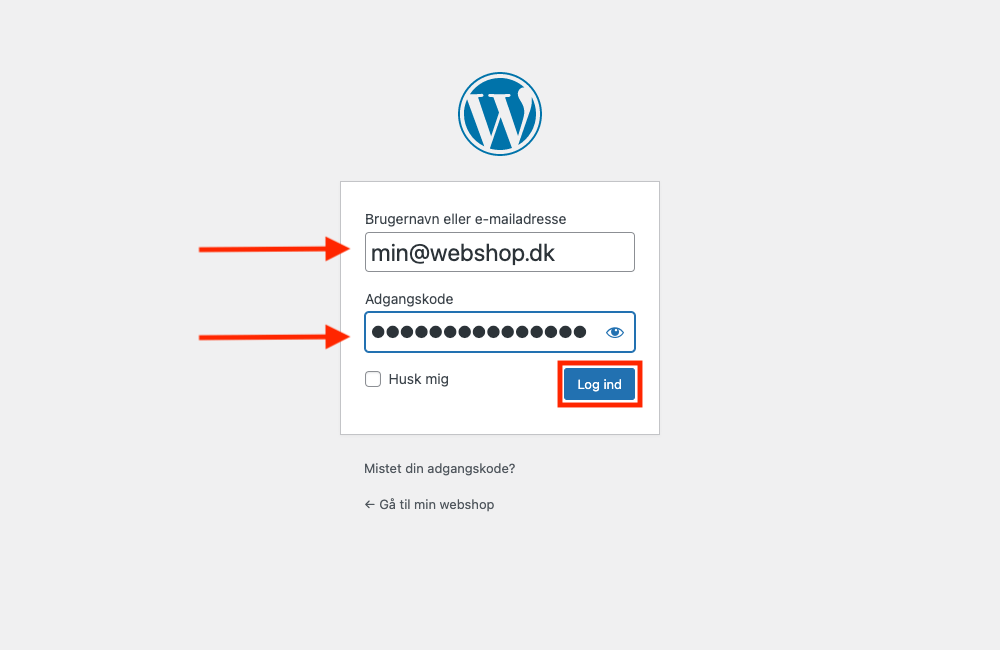
2. Gehen Sie zu WooCommerce > Einstellungen und Präferenzen
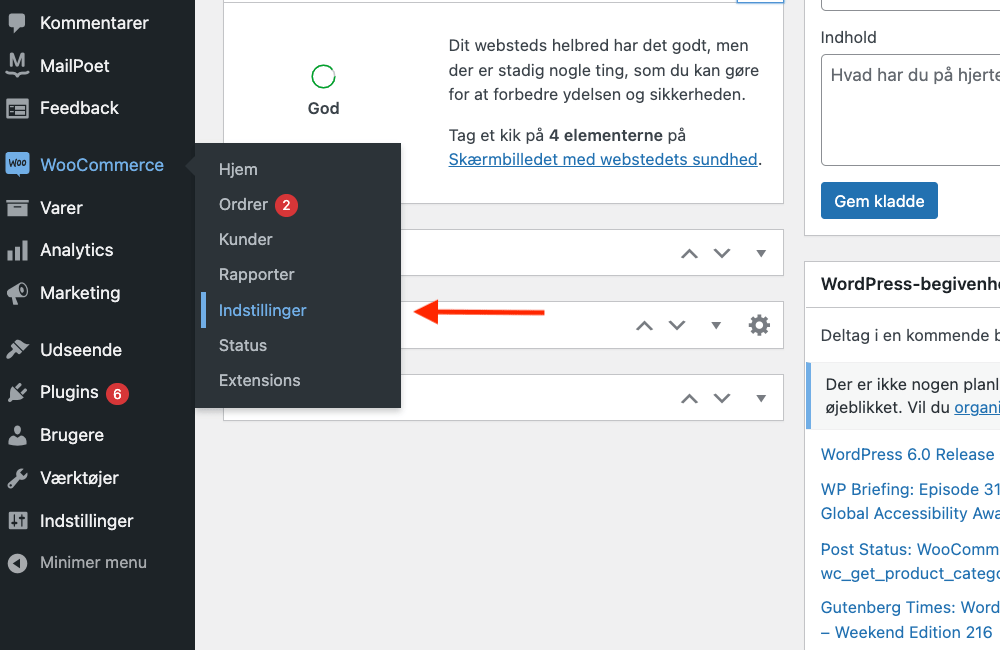
3. Gehen Sie auf die Registerkarte Fortgeschrittene
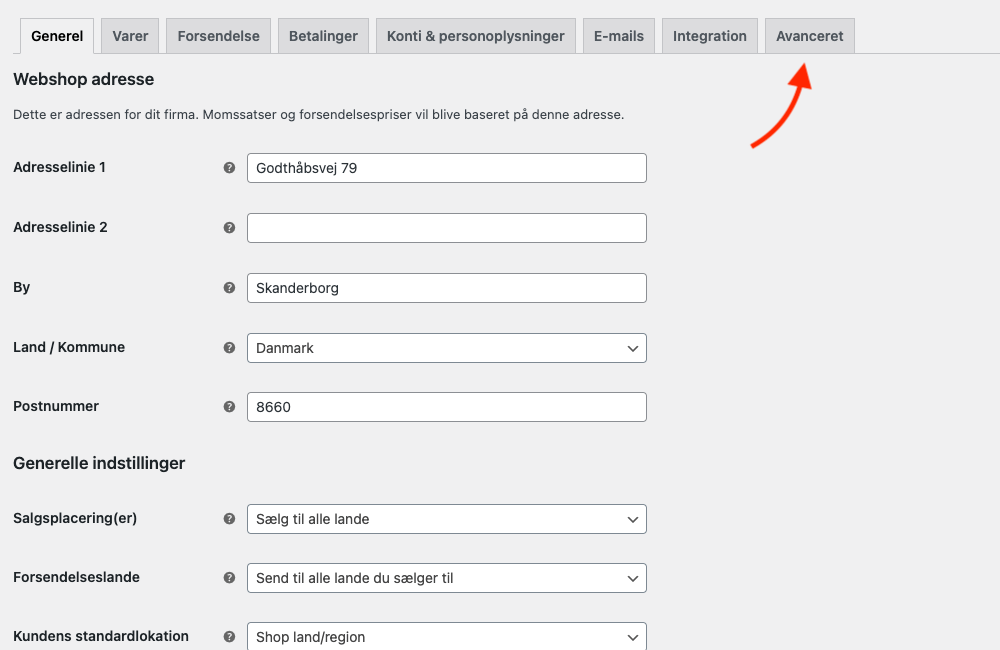
4. Gehen Sie zu REST-API Unter den Flaggen.
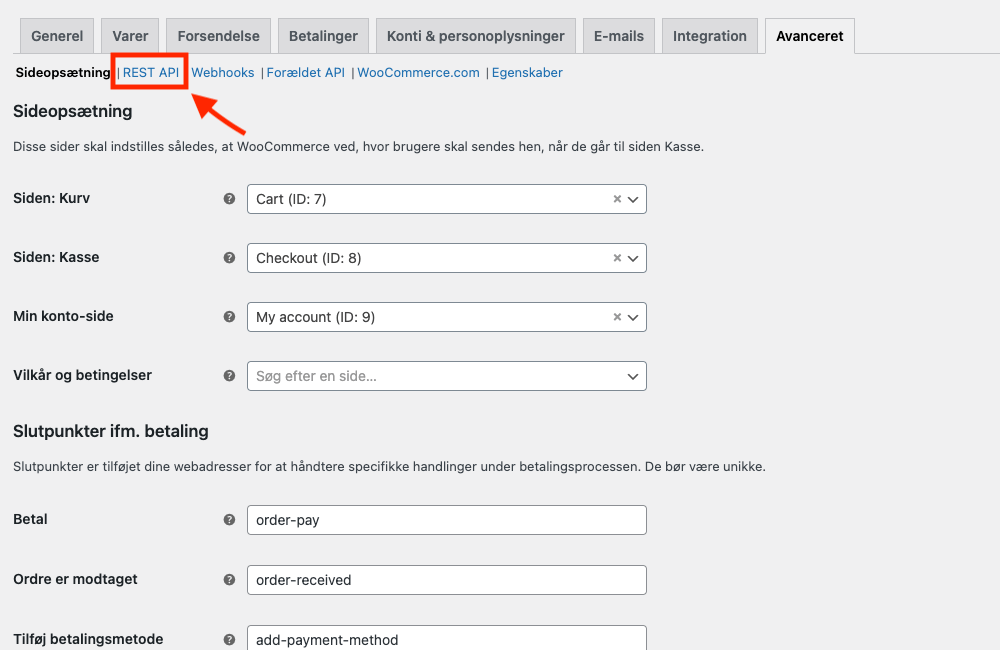
5. Klicken Sie auf das Einen API-Schlüssel erstellen
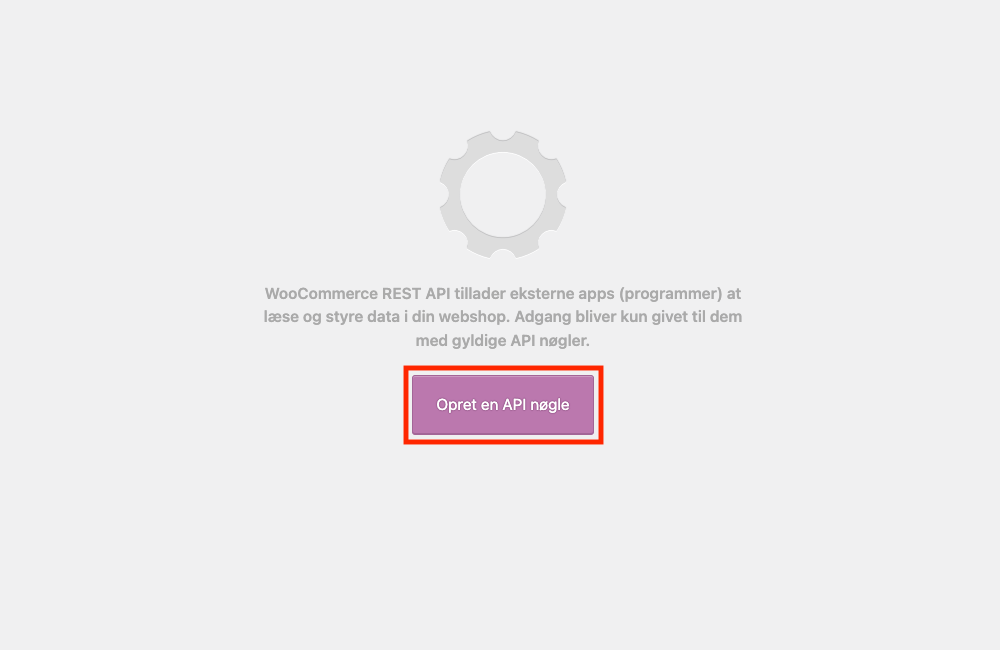
5. Erstellen Sie einen API-Schlüssel mit den folgenden Werten:
- Beschreibung: VendinoBenutzer: [Ihr Admin-Benutzer]Berechtigungen: Lesen/Schreiben
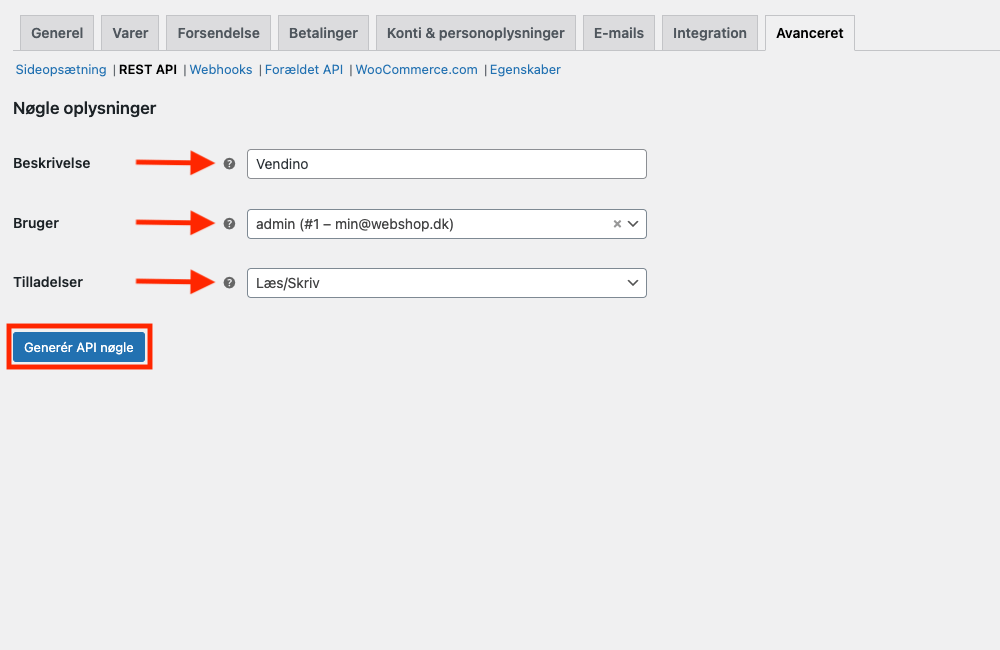
6. Speichern/Vermerken Kundenschlüssel + Kundenpasswort. Sie werden sie im nächsten Abschnitt benötigen.
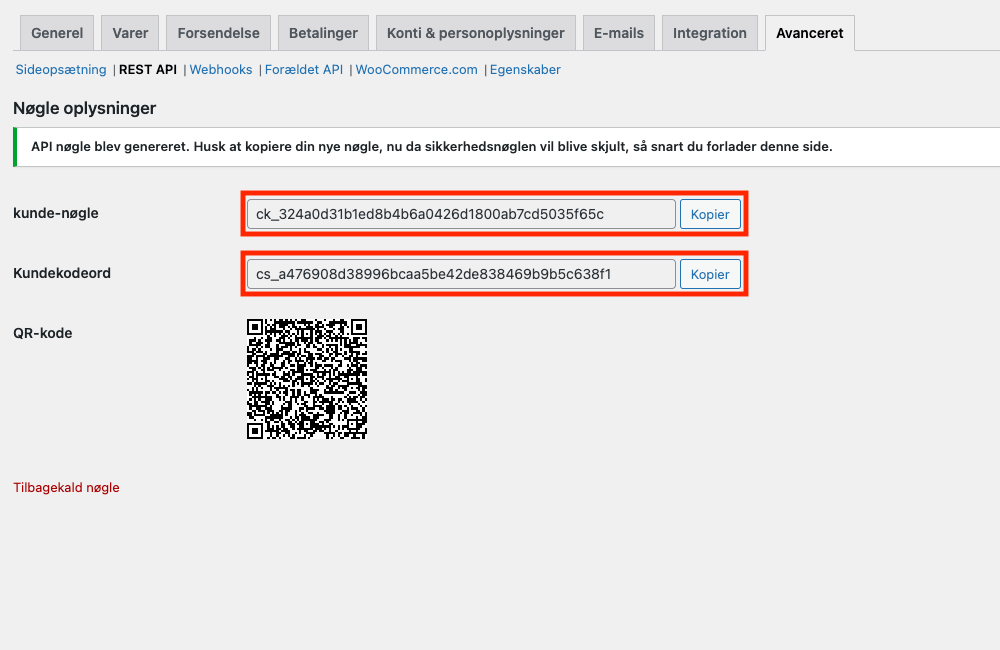
Bitte beachten Sie
Die Schlüssel tauchen nicht wieder auf, also speichern Sie sie, bevor Sie weitermachen. Wenn Sie die Schlüssel verlieren, können Sie neue erstellen, indem Sie zu Schritt 4 zurückgehen, bevor Sie mit dem nächsten Schritt fortfahren.
WooCommerce in Vendino erstellen
Sie haben es fast geschafft! Der letzte Schritt besteht darin, WooCommerce auf Vendino einzurichten.
1. Gehen Sie zu Integrationen
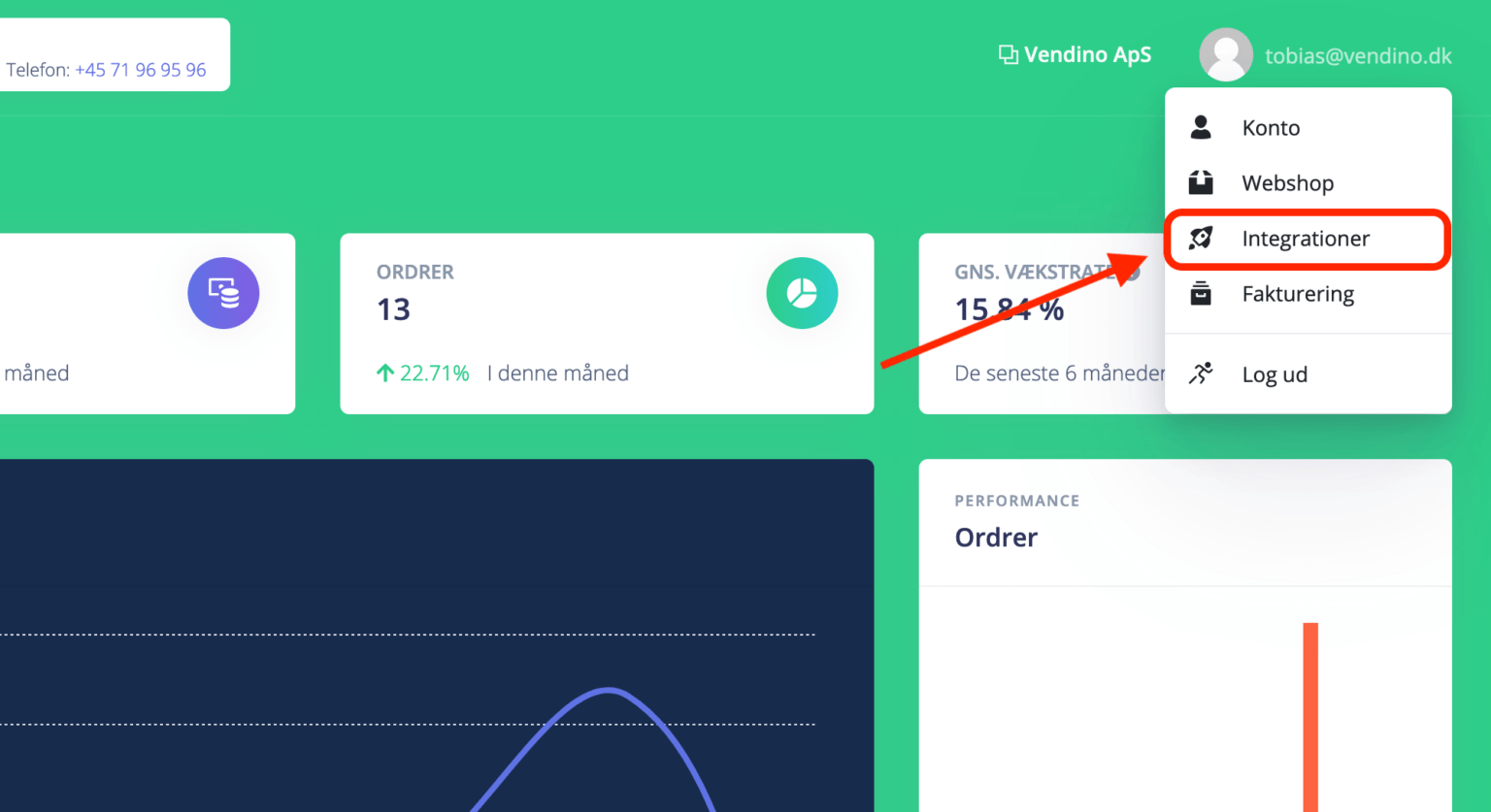
2. Wählen Sie WooCommerce aus der Liste aus und geben Sie die folgenden Werte ein:
- URL: [Ihr WooCommerce-Webshop, z. B. "https://min-woocommerce-butik.dk"API-Schlüssel: [Verbraucherschlüssel aus dem vorherigen Abschnitt]API-Geheimnis: [Verbrauchergeheimnis aus dem vorherigen Abschnitt]
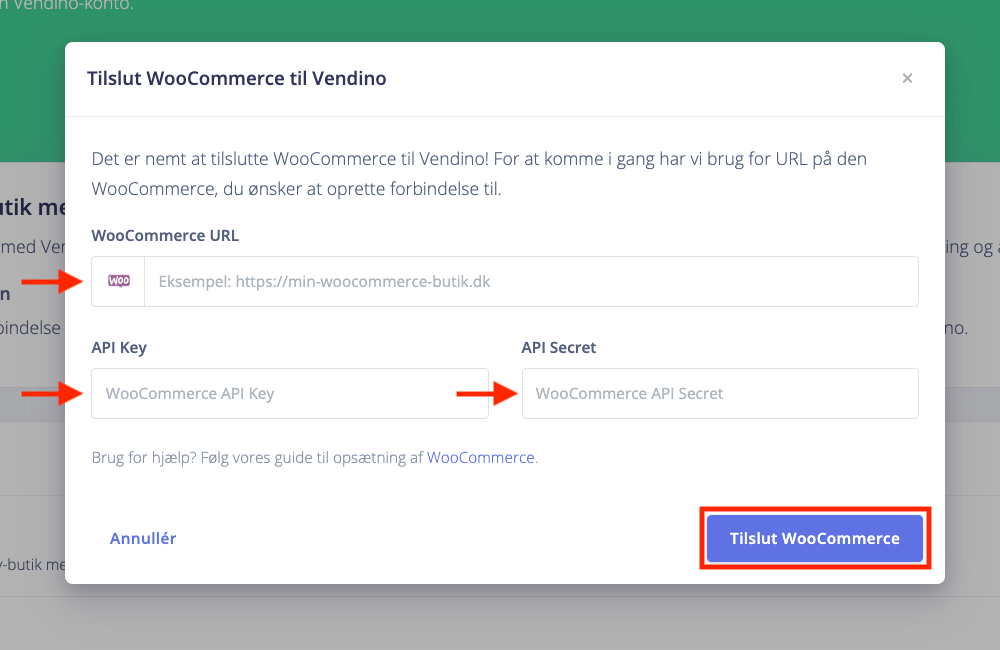
Das war's schon! Ihr WooCommerce-Shop ist jetzt mit Vendino verbunden.
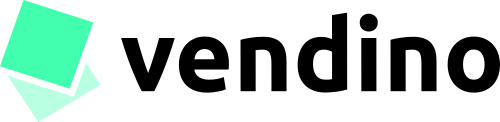
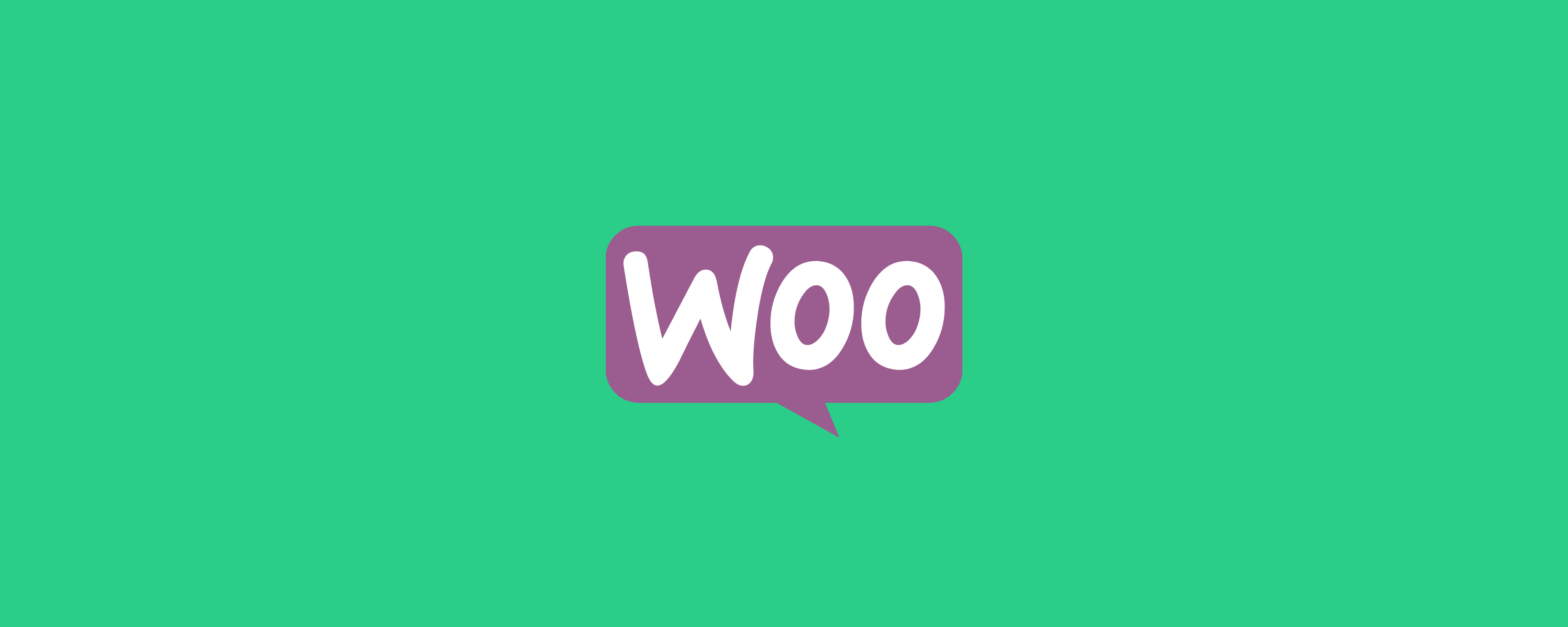
Schreibe einen Kommentar